Download venligst wallpapers specielt designet af berømte designere til Windows 11

Dette tapet er virkelig smukt og anderledes end tidligere Windows 11-baggrunde.

Windows 11 blev også officielt udgivet af Microsoft den 5. oktober 2021, og kommer med en samling af mindst 18 helt nye skrivebordsbaggrunde i en ungdommelig, farverig stil og skabt af teamet. Berømt design Six N. Five Studio er baseret i Barcelona .
Ved 3840×2400 opløsning opfylder hvert billede fuldt ud 4K tapetstandarder og er arrangeret i forskellige temaer. Lad os udforske betydningen af disse nye tapetpakker !
Vinduer lyse og mørke

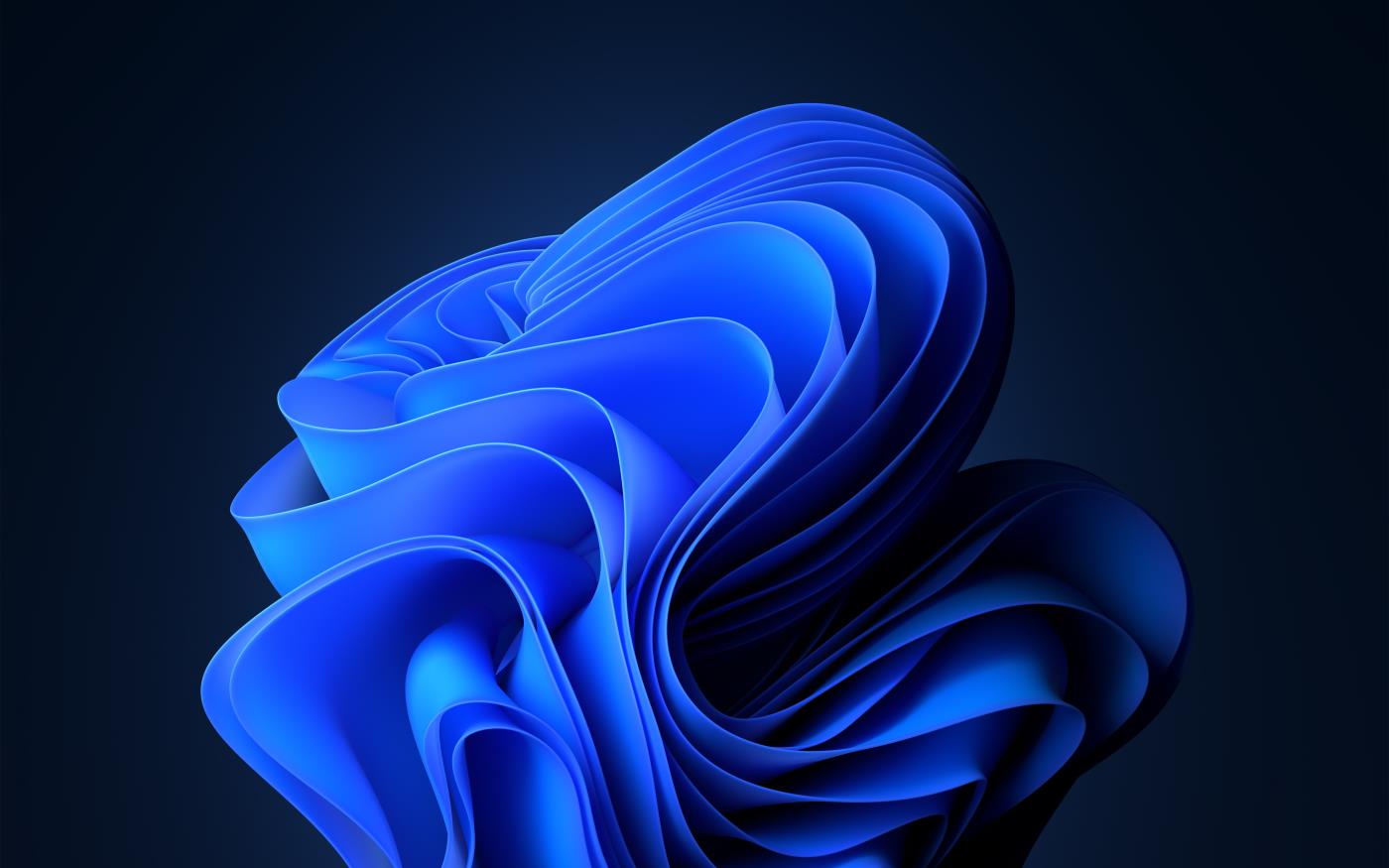
Dette er standard tapetpakken til Windows 11, hvor motivet er en stiliseret blå silkestrimmel, der er blødt buet for en blid og behagelig følelse. Denne tapetpakke har to variationer, lyseblå baggrundsfarve til lys-tilstand interface-indstillinger og mørkeblå baggrundsfarve til mørk tilstand interface af operativsystemet.
Glød
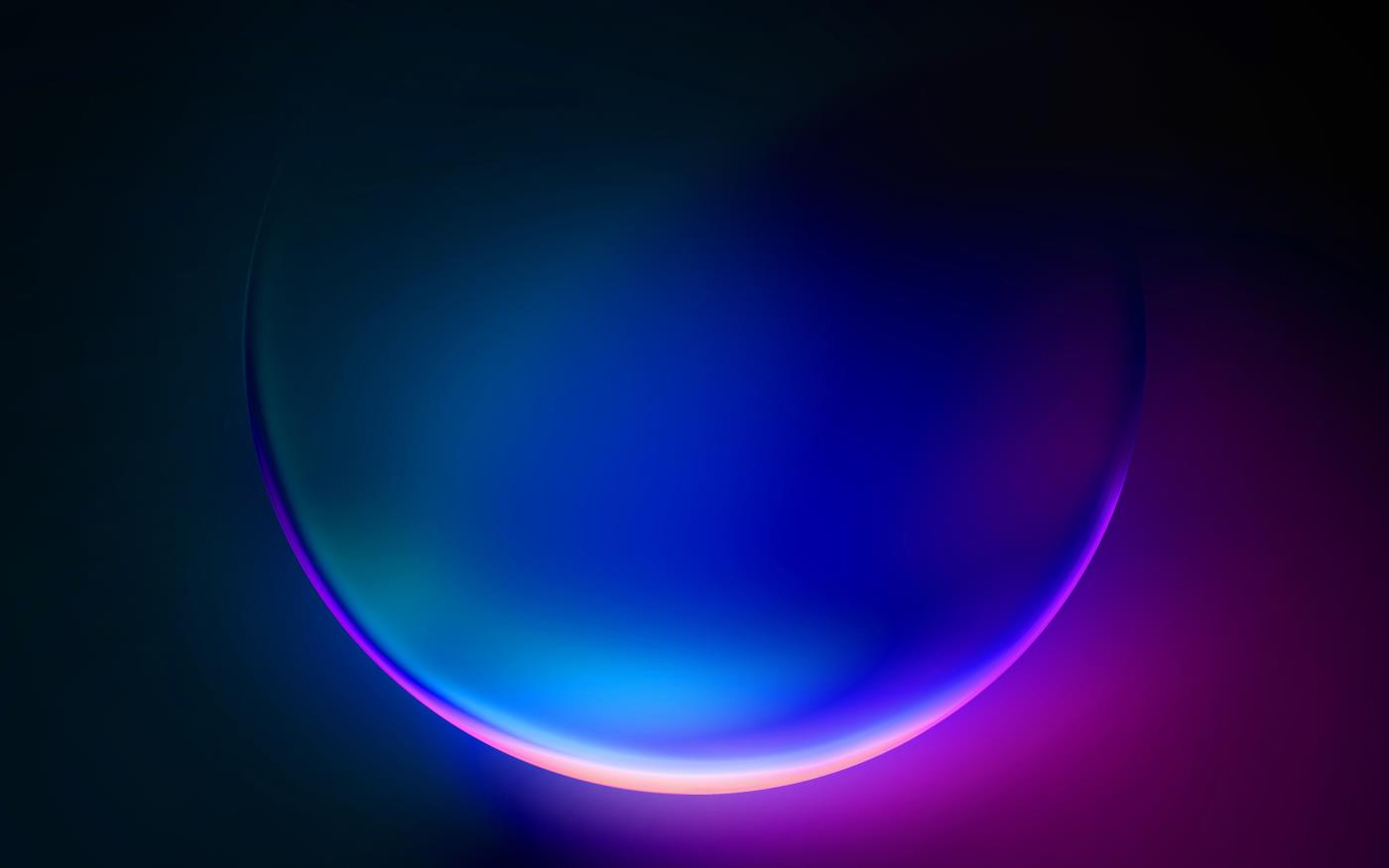
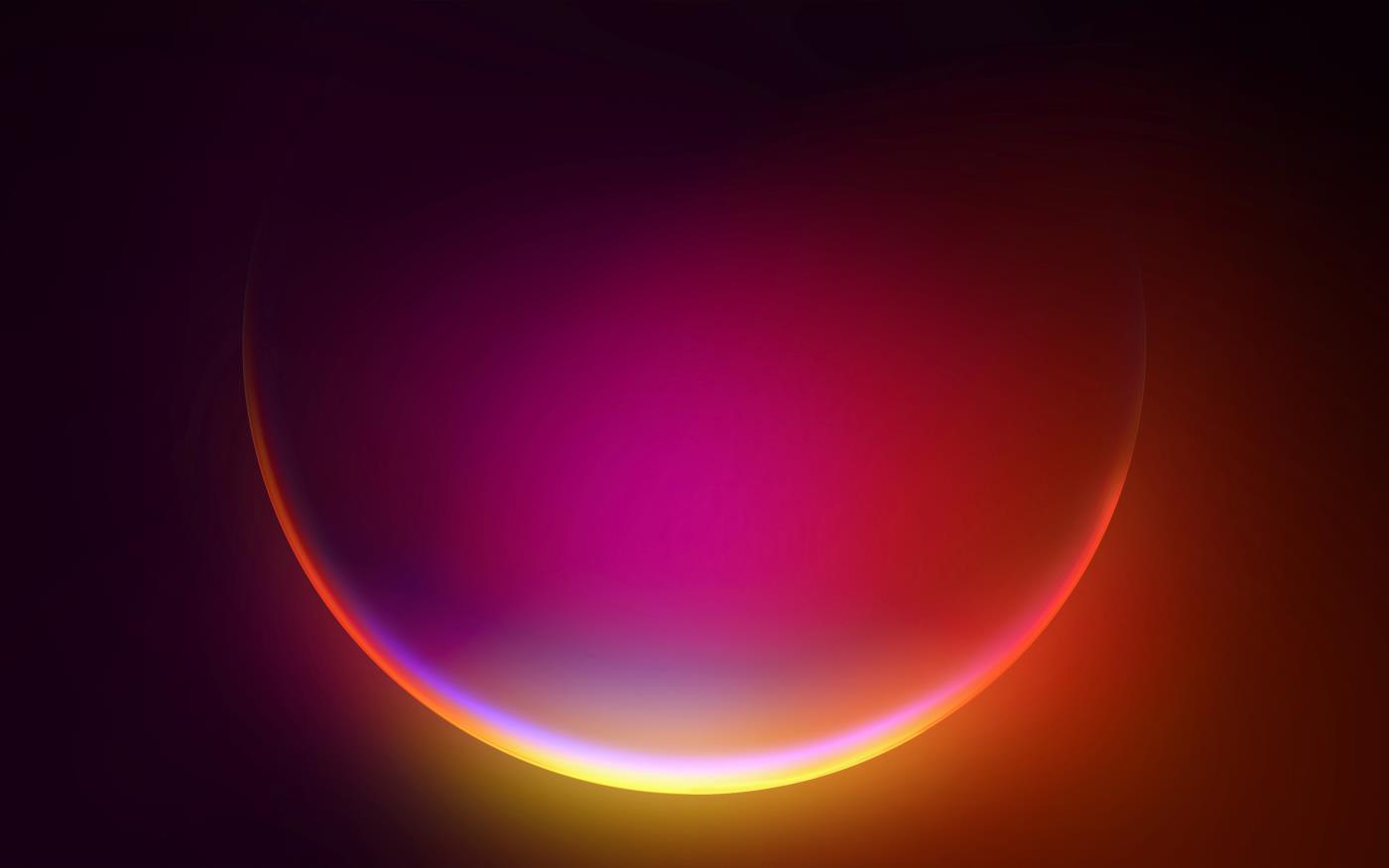

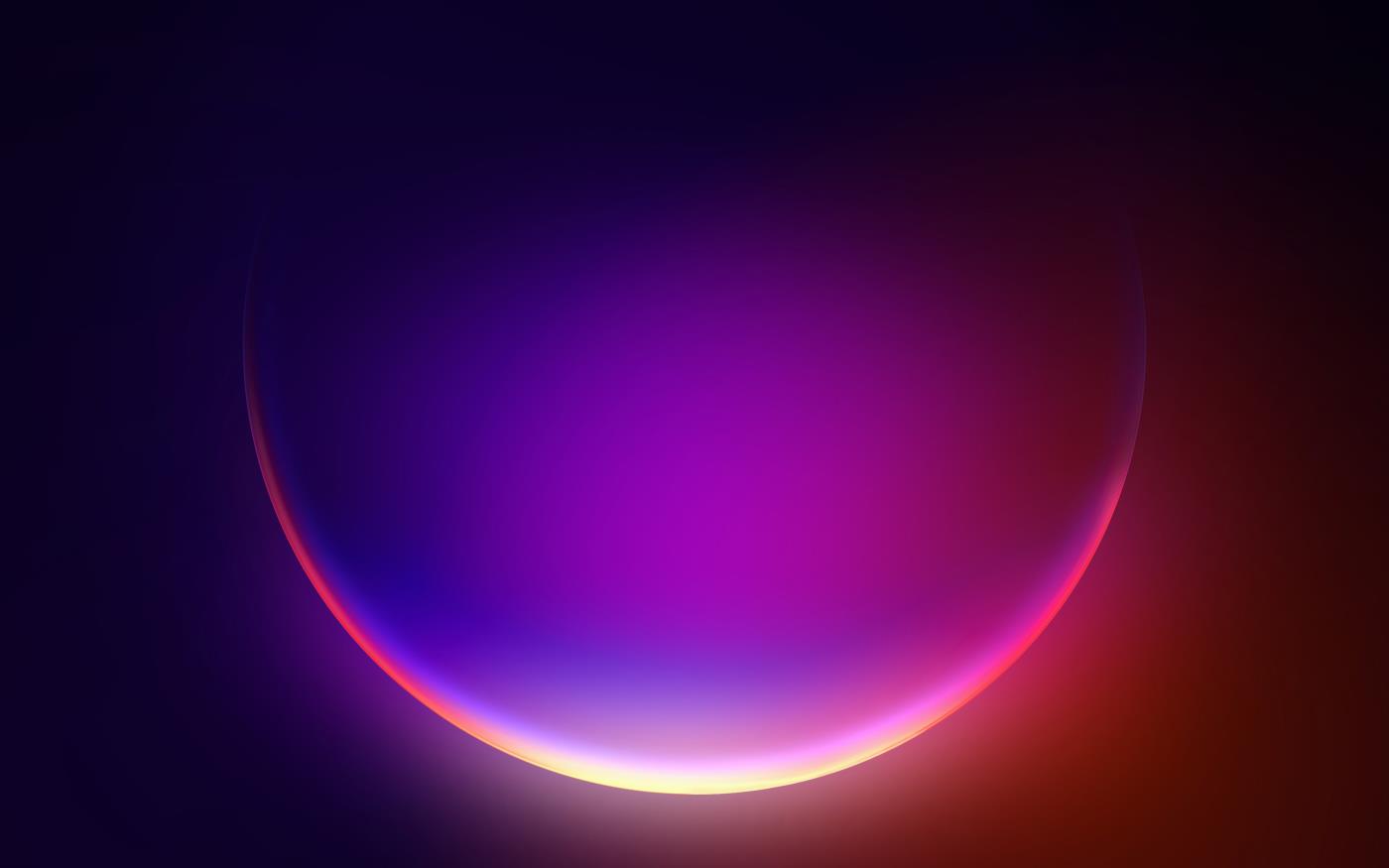
Denne tapetpakke indeholder 4 forskellige variationer, hvor motivet er et sfærisk objekt, der minder om planeter i rummet. Objektet er belyst med forskellige stærke og svage farver. De mest fremtrædende er grøn, blå, magenta og lilla.
Optaget bevægelse




Tapetpakken Captured Motion er inspireret af farverige abstrakte hvirvler, bånd og bobler, men primært rød, orange og lilla. Alle er fremhævet på en mørk baggrundsfarve. Dette farveskema bringer et moderne look og hjælper paneler af høj kvalitet til at "vise" deres farvegengivelsesevne.
Solopgang
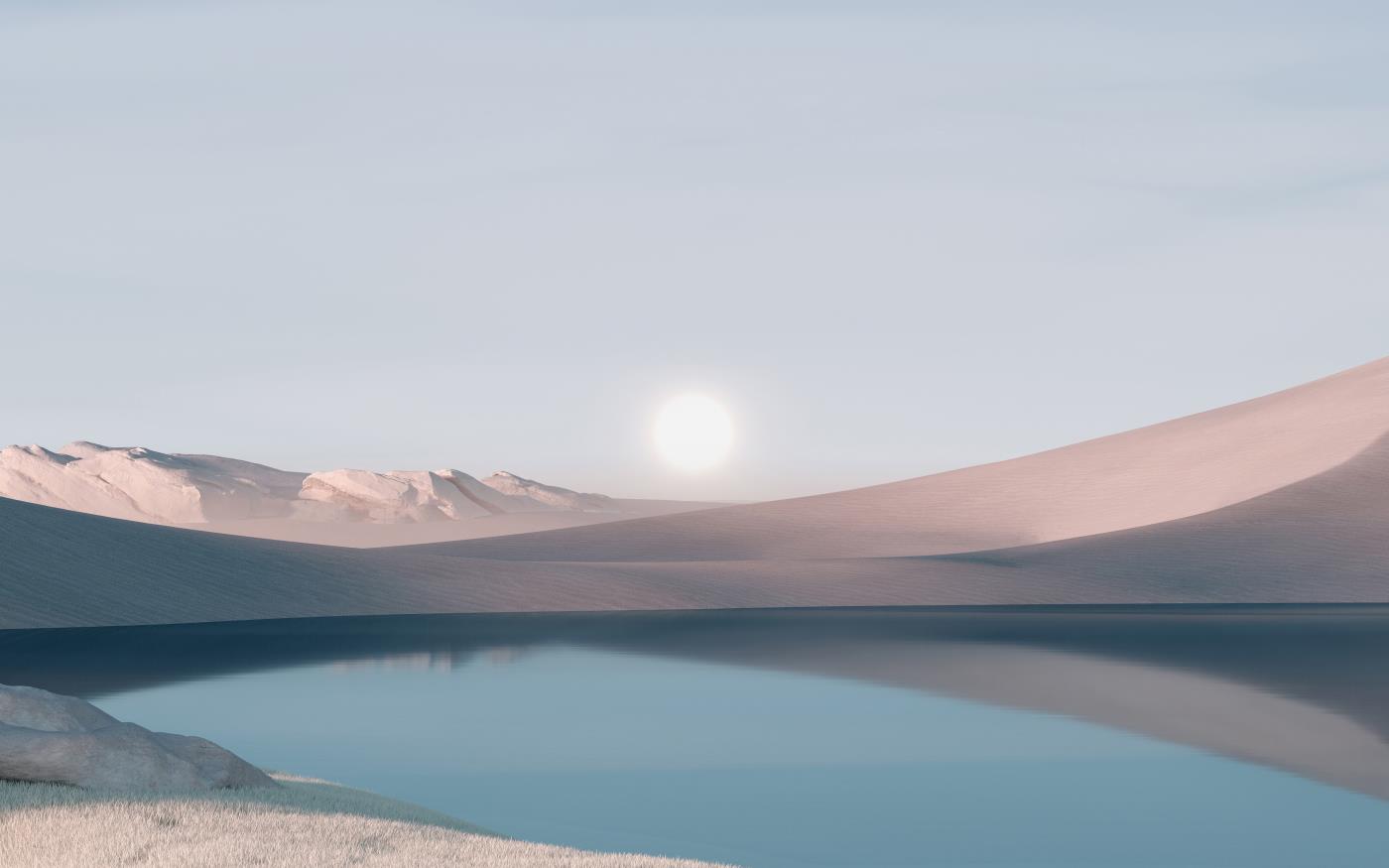



Baggrunde med naturlige landskabstemaer er et uundværligt element i enhver Windows-opdatering, og Windows 11 er ingen undtagelse. Denne "Sunrise"-pakke har 4 forskellige naturbilleder, men efter et lignende "motiv", inklusive vand, bjerge, træer, skove, sol og himmel.
Flyde

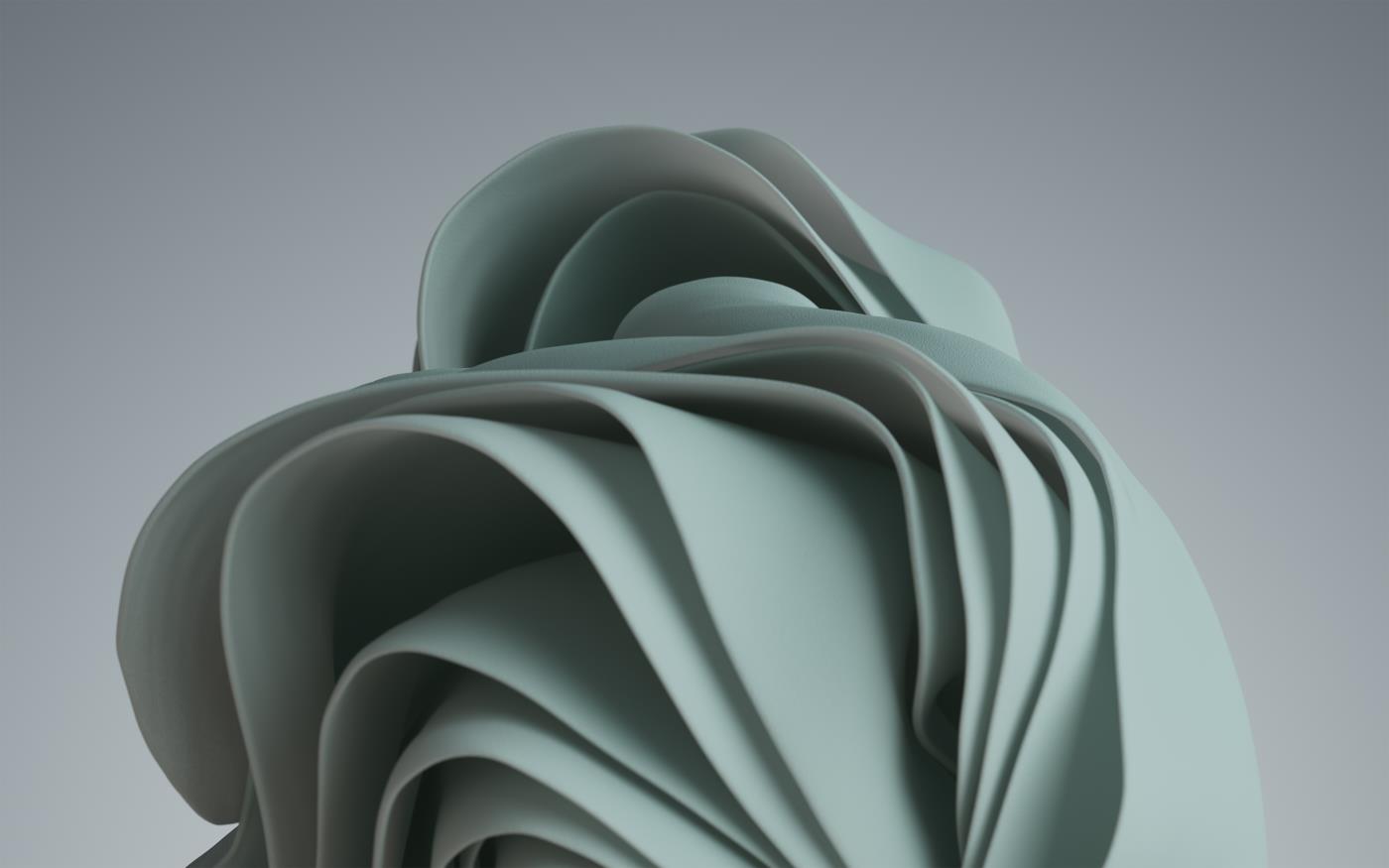
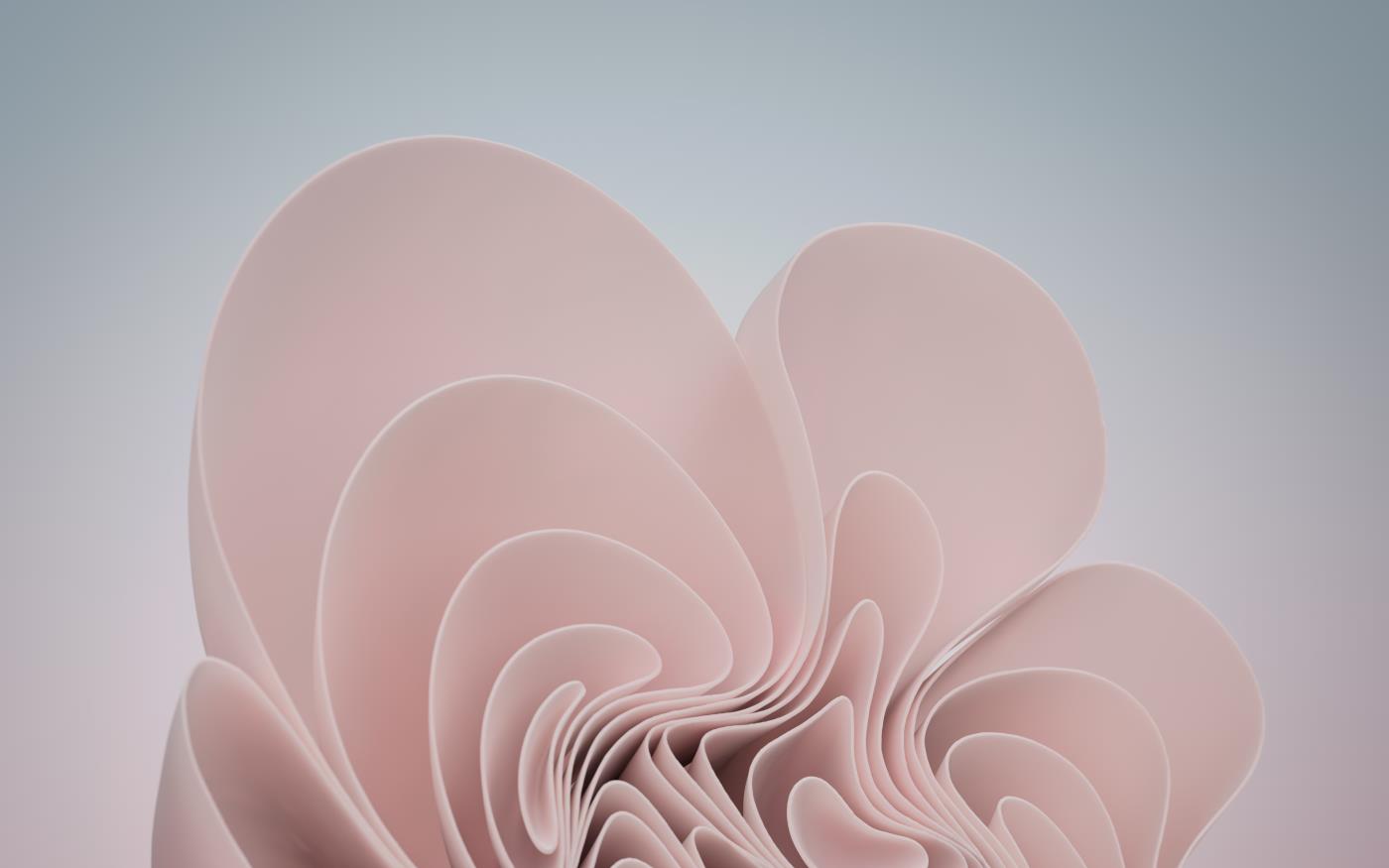

Denne tapetpakke fortsætter den stil, der ses i standard Windows lyse og mørke temaer, men er farveskemaet i en blødere, mere mættet stil, inklusive blå, grønne, pink og grå. De fremkalder alle en følelse af enkelhed og elegance.
Download Windows 11 4K wallpapers, høj opløsning Windows 11 wallpapers
Windows 11 tapetsættet ovenfor er blevet ændret for din bekvemmelighed. For at downloade det fulde sæt af Windows 11-baggrunde med standardopløsning skal du klikke på linket nedenfor, derefter udpakke filen og bruge den!
Link til download af Windows 11-baggrunde i høj opløsning
Yderligere bonusser:



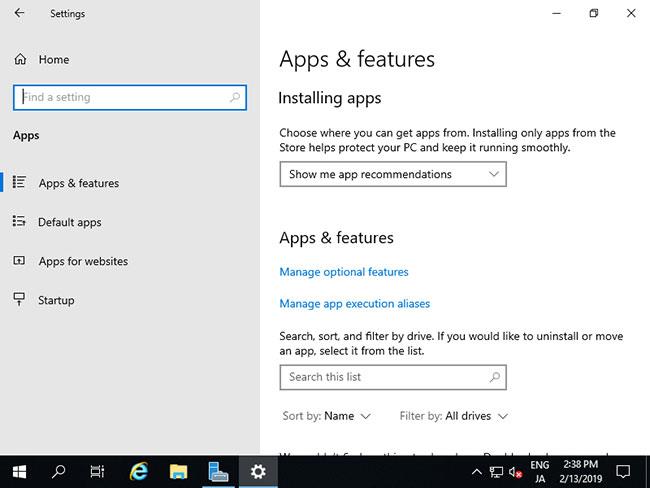
I dette tapetsæt vil der være mange tapeter til forskellige temaer. Nok til at du kan lave et album, der skifter tapet automatisk på din computer. Hvis du vil opleve det direkte, kan du installere Windows 11 Preview.
Se mere:
Dette tapet er virkelig smukt og anderledes end tidligere Windows 11-baggrunde.
I dette Windows 11 tapetsæt vil der være mange tapeter til forskellige temaer. Nok til at du kan lave et album, der skifter tapet automatisk på din computer.
Kiosktilstand på Windows 10 er en tilstand til kun at bruge 1 applikation eller kun få adgang til 1 websted med gæstebrugere.
Denne vejledning viser dig, hvordan du ændrer eller gendanner standardplaceringen af kamerarullemappen i Windows 10.
Redigering af værtsfilen kan medføre, at du ikke kan få adgang til internettet, hvis filen ikke er ændret korrekt. Den følgende artikel vil guide dig til at redigere værtsfilen i Windows 10.
Ved at reducere størrelsen og kapaciteten af billeder bliver det nemmere for dig at dele eller sende dem til nogen. Især på Windows 10 kan du batch-ændre størrelsen på billeder med nogle få enkle trin.
Hvis du ikke behøver at vise nyligt besøgte varer og steder af sikkerheds- eller privatlivsmæssige årsager, kan du nemt slå det fra.
Microsoft har netop udgivet Windows 10 Anniversary Update med mange forbedringer og nye funktioner. I denne nye opdatering vil du se en masse ændringer. Fra Windows Ink stylus-understøttelse til Microsoft Edge-browserudvidelsesunderstøttelse er Start Menu og Cortana også blevet væsentligt forbedret.
Ét sted til at styre mange operationer direkte på proceslinjen.
På Windows 10 kan du downloade og installere gruppepolitikskabeloner til at administrere Microsoft Edge-indstillinger, og denne vejledning viser dig processen.
Dark Mode er en mørk baggrundsgrænseflade på Windows 10, der hjælper computeren med at spare batteristrøm og reducere påvirkningen af brugerens øjne.
Proceslinjen har begrænset plads, og hvis du regelmæssigt arbejder med flere apps, kan du hurtigt løbe tør for plads til at fastgøre flere af dine yndlingsapps.









